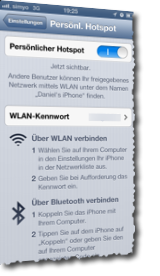 Unterwegs nutze ich sehr oft den persönlichen Hotspot des iPhone um mit meinem Notebook per Tethering einen mobilen Internetzugang herzustellen. Dazu stelle ich eine WLAN-Verbindung zwischen Notebook und iPhone her, welcher als WLAN-Router dient. Leider hatte ich in der Vergangenheit immer wieder das Problem; bis zum entnervtem Aufgeben; dass der Laptop das WLAN des iPhone nicht angezeigt bzw. gefunden hat. Was habe ich gemacht? Und was habe ich falsch gemacht?
Unterwegs nutze ich sehr oft den persönlichen Hotspot des iPhone um mit meinem Notebook per Tethering einen mobilen Internetzugang herzustellen. Dazu stelle ich eine WLAN-Verbindung zwischen Notebook und iPhone her, welcher als WLAN-Router dient. Leider hatte ich in der Vergangenheit immer wieder das Problem; bis zum entnervtem Aufgeben; dass der Laptop das WLAN des iPhone nicht angezeigt bzw. gefunden hat. Was habe ich gemacht? Und was habe ich falsch gemacht?
Unter Einstellungen –> Persönlicher Hotspot habe ich den Hotspot aktiviert und bin dann zurück auf den Home-Screen gegangen, wonach sich nach kurzer Zeit das Smartphone in den Standby-Modus begeben hat, während ich auf meinem Laptop ohne Erfolg die verfügbaren WLANs nach meinem WLAN Access Point durchsucht habe.
Dass ich zurück auf den Home-Screen navigiert bin, war jedoch grundverkehrt. Es ist erforderlich, dass der Bildschirm auf dem iPhone, wo der persönliche Hotspot aktiviert wird, solange angezeigt wird bis die erste Verbindung mit einem Gerät hergestellt worden ist. Erst danach kann man das Telefon wieder anderweitig verwenden. Auch wenn 90 Sekunden lang kein Gerät mehr mit dem WLAN verbunden war, wird dieses deaktiviert und erst wieder mit dem Bildschirm zum persönlichen Hotspot aktiv.
Im Grunde macht diese Verhalten auch Sinn. Zum einen wird der Akkus nicht sinnlos leer gesaugt, wenn man vergisst den Hotspot zu deaktivieren, und zum anderen ist mein WLAN nicht für jedermann sichtbar und damit ggf. missbrauchbar.
Weitere Hinweise bei Problemen mit dem persönlichen Hotspot findet man auf der entsprechenden Support-Seite von Apple.
- ENTWICKELT FÜR APPLE INTELLIGENCE − Privat. Sicher. Und mit viel Power. Schreib etwas, zeig deine...
- A18 CHIP. BLITZSCHNELL. BLEIBT SCHNELL. − Der A18 Chip liefert die Leistung für Apple...
- GIGANTISCHE BATTERIELAUFZEIT − Schreib Nachrichten, surf im Netz und sieh Filme und Serien ohne...
- DIE DYNAMIC ISLAND KOMMT AUF DAS IPHONE 15 – Die Dynamic Island bringt Hinweise und Live...
- INNOVATIVES DESIGN – Das iPhone 15 hat ein robustes Design aus durchgefärbtem Glas und Aluminium....
- 48 MP HAUPTKAMERA MIT 2X TELE ZOOM – Die 48 MP Hauptkamera nimmt in superhoher Auflösung auf. So...




Vielleicht als kleiner Tipp: Wie erwähnt wird der WLAN-Hotspot bei Inaktivität getrennt. Will man eine dauerhafte Verbindung, sollte man das über Bluetooth einrichten. Diese Verbindung wird dann nicht automatisch getrennt.
Endlich !!! Endlich hat jemand die Lösung gefunden bzw endlich habe ich jemanden gefunden, der des Rätsels Lösung kennt.
„Dass ich zurück auf den Home-Screen navigiert bin, war jedoch grundverkehrt. Es ist erforderlich, dass der Bildschirm auf dem iPhone, wo der persönliche Hotspot aktiviert wird, solange angezeigt wird bis die erste Verbindung mit einem Gerät hergestellt worden ist.“
Juhu und Danke !
Hallo Daniel,
vielen Dank für deinen Super-Hinweis ! Dieser Tip hat mir den Tag gerettet.
Unglaublich ! Des Rätsels Lösung !!!
Habe über 1 Std. herumgehampelt und alle möglichen Empfehlungen ausprobiert – und dann ist die Lösung so banal. Interessant: Meinem (alten) Samsung-Laptop ist das wurscht – nur bei meinem neueren Zweitgerät HP-Laptop konnte ich erst nach deinem Supertipp mein iPhone-WLan-Hotspot nutzen. Besten Dank !!!